探索首頁
程序畫面是 Power Automate Process Mining 桌面應用程式首頁。 您可以在其中找到程序及檢視表的概觀。 您也可以在其中藉由建立不同的檢視表或透過分析程序,深入了解您的程序。
雖然 Power Automate Process Mining 是桌面應用程式,但已透過您的公司帳戶連接至 Power Automate。 您會看到的第一個畫面是程序。 其中列出您已在程序挖掘中建立的程序,並將這些程序相關聯的檢視表顯示圖標。
打開 Process Mining 桌面應用程式,並使用您的工作帳戶登入。
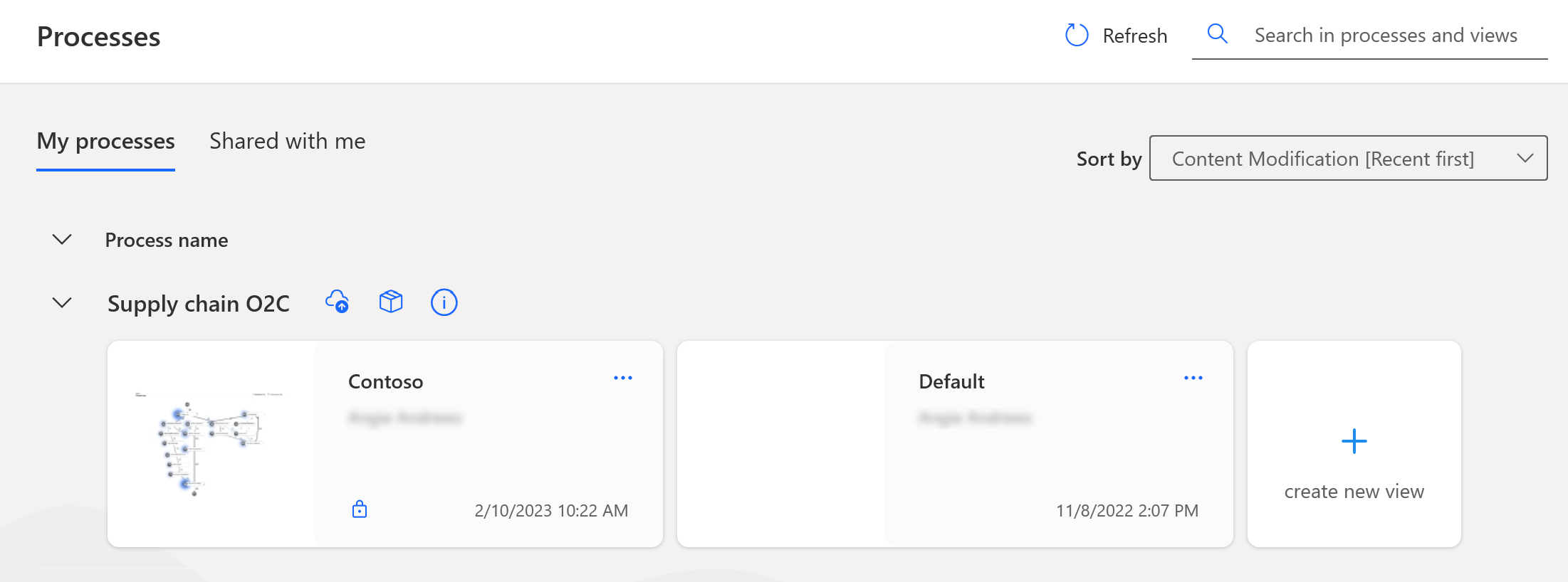
如果程序畫面沒有顯示您預期的程序,您可能需要選取不同的環境。
選取標題列中的環境,以開啟您有權存取的環境清單。
選取環境,或搜尋並選取環境。
您可以用最適合您的方式來組織程序和檢視表。
我的程序>程序名稱:依名稱列出程序,並在其下將與其相關聯的檢視表顯示為圖標。 選取程序名稱左側的插入號以顯示或隱藏檢視表。 當您打開 Process Mining 桌面應用程式時,此檢視表為預設值。
與我共用>程序名稱:
排序依據:選取此下拉式功能表中的選項,依據名稱或依據最新或最舊時間,以遞增或遞減順序來排序檢視表。
重新整理:在 Power Automate 中重新整理程序挖掘的流程清單。 例如,如果您在 Power Automate 的程序挖掘入口網站中建立程序,請選取重新整理,以更新程序畫面中的清單。
在程序和檢視表中搜尋:依據名稱搜尋程序或檢視表。
檢視表代表單一程序模型的分析。 其中儲存所有用於分析程序的設定。 若要從多個視點分析程序,請建立多個檢視表。 您可以自己或與同事一起處理檢視表。
第一次開啟 Process Mining 桌面應用程式時,如果尚未建立程序的任何檢視表,您會看到每個程序的預設檢視表。 在您初次選取預設圖標之前,此圖標為空白。 開啟檢視表之後,圖標會顯示程序圖的縮圖版本,如下列範例所示:
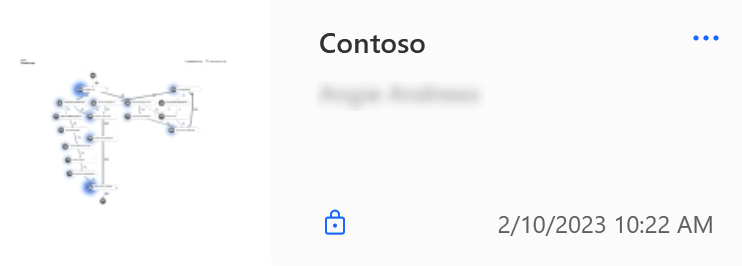
檢視表圖標包含下列資訊:
檢視的名稱。
檢視表的儲存狀態。
檢視表的上次修改日期和時間。
如果檢視表是您私人專用,則顯示鎖定圖示,如果檢視表是公用,則不顯示任何鎖定。
若要開啟檢視表,請選取其圖標。 如果檢視表未更新為程序版本,則應用程式會顯示警告。
若要在程序或檢視表檢視中刪除、重新命名或變更檢視表的隱私權,請選取檢視表圖標中的 (...),以開啟動作功能表。
設定為私人或設定為公用:將公用檢視表設為私人,或將私人檢視表設為公用。
重新命名:變更檢視表的名稱。
刪除:刪除您不再需要的檢視表。
在我的程序檢視表中,您會看到可讓您管理程序的圖示和圖標。
圖示
發佈至 Power BI:將檢視表設定和篩選條件的變更發佈回 Power BI 報表。 這將觸發程序的重新分析。
程序內容: 顯示、建立和變更自訂計量、圖階層和其他程序設定。
程序資訊:顯示關於程序模型資料屬性以及其重新整理歷程記錄的資訊。
圖標
- 建立新檢視表:以預設狀態開啟程序,讓您可以變更檢視表設定,套用篩選條件,並儲存為新的檢視表。